최고의 Mac Finder 유용한 팁 (09.15.25)
Finder는 Mac에서 가장 흥미롭고 재미있는 것은 아니지만 macOS 탐색의 기초 역할을합니다. 로컬 검색 엔진, 파일 브라우저 및 파일 관리자입니다. macOS에서 가장 편리한 도구 중 하나 임에도 불구하고이를 최대화하는 방법을 아는 사람은 극소수에 불과합니다. 즉, Finder를 사용하는 데 도움이되는 몇 가지 주요 Mac Finder 팁과 요령을 나열했습니다.
1. 열 너비 조정파일 작업을 할 때 종종 열보기를 사용합니다. 이를 최대한 활용하기 위해 두 가지 팁이 있습니다.
- 먼저 Finder 창을 열고 열 너비가 너무 작아서 거의 볼 수없는 경우 파일 이름의 경우 열 구분선 하단을 두 번 클릭합니다. 너비는 파일 이름이 가장 긴 파일의 너비에 맞게 자동으로 조정됩니다.
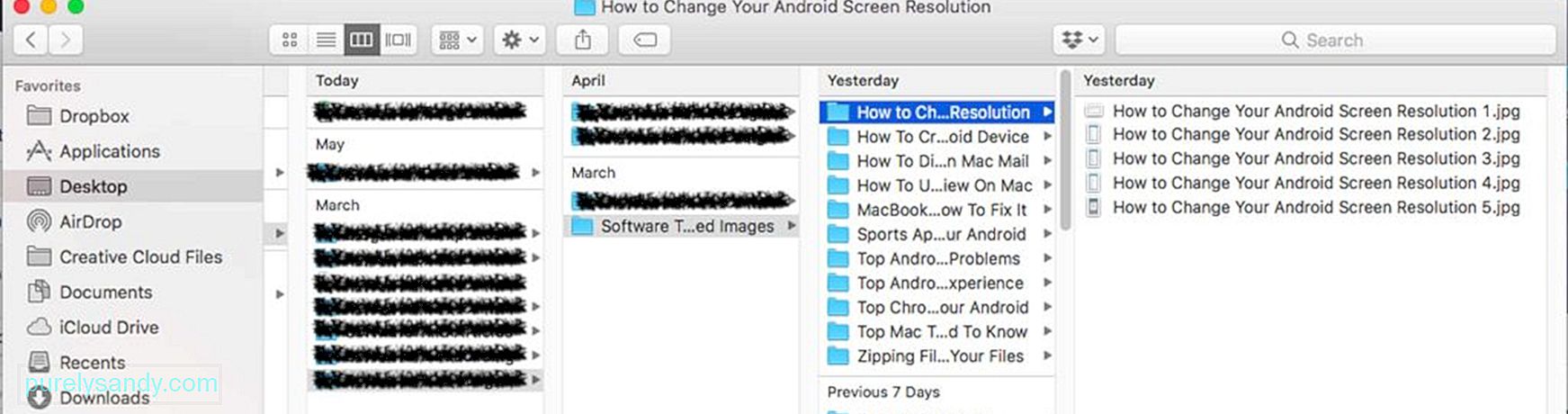
- 두 번째 Mac Finder 트릭은 열 너비를 수동으로 조정하는 것입니다. 키보드에서 Option 키를 누른 상태에서 구분선을 드래그합니다. 그러면 모든 열이 창에 맞게 조정됩니다.
일반적인 폴더 아이콘은 지루하고 때로는 혼란 스럽습니다. 모든 항목이 연속되어 있으므로 원하는 항목을 한 눈에 찾는 것이 어려울 수 있습니다. 다행히이 Mac Finder 트릭은 폴더 아이콘의 모양을 변경하는 데 도움이 될 수 있습니다. 아래 단계를 따르세요.
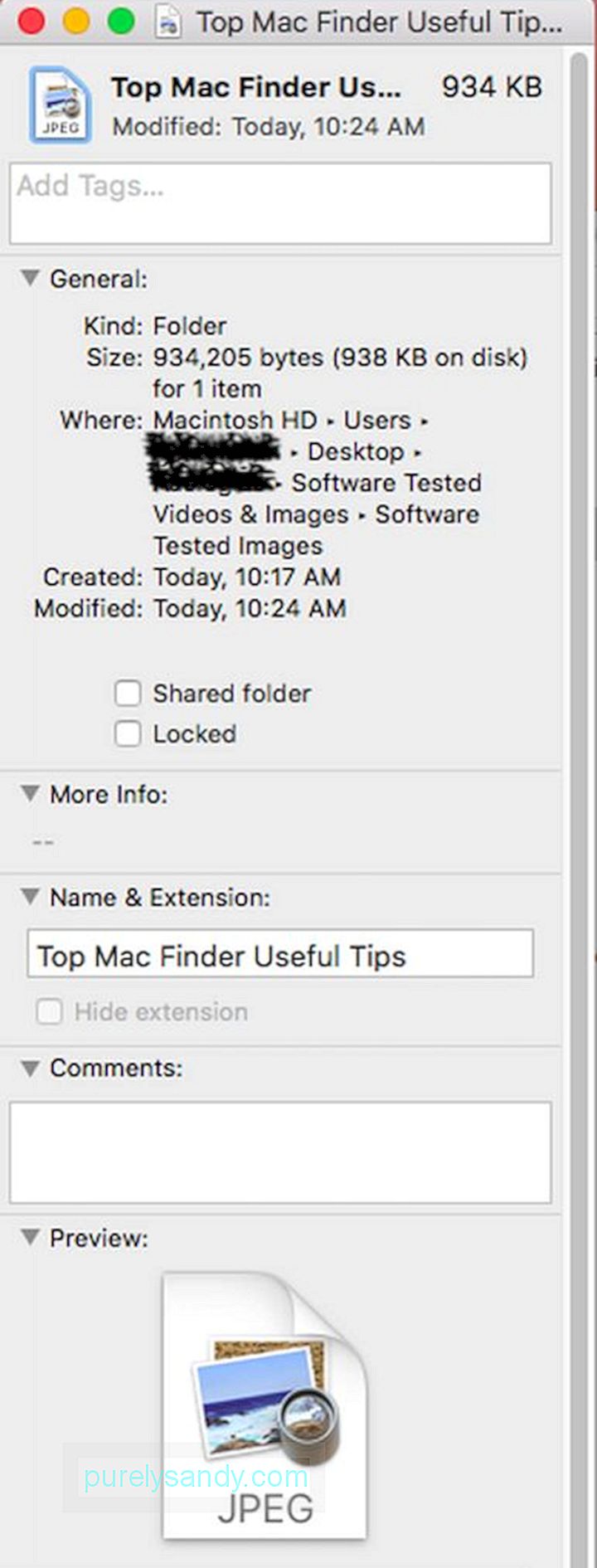
- 아이콘을 변경할 폴더를 선택하세요.
- CMD 를 누릅니다. + I 키를 눌러 폴더의 정보 패널을 엽니 다.
- 미리보기 로 이동하여 사용하려는 이미지를 선택합니다. 이미지를 선택하려면 CMD + A 를 누른 다음 CMD + C 를 눌러 복사합니다. li>
- 정보 패널로 다시 이동합니다.
- 왼쪽 상단의 아이콘을 클릭하고 CMD + V 명령을 사용하여 선택한 맞춤 아이콘 이미지를 붙여 넣습니다.
태그는 macOS의 새로운 기능이지만 어떻게 사용할 수 있는지 명확하지 않습니다. 저장 한 항목에 태그를 지정하는 것은 쉽지만 모든 항목을 한곳에서 관리하는 것은 불가능 해 보입니다. 걱정하지 마십시오. 이 Finder 팁이 도움이 될 수 있습니다. 아래 지침을 참조하십시오.
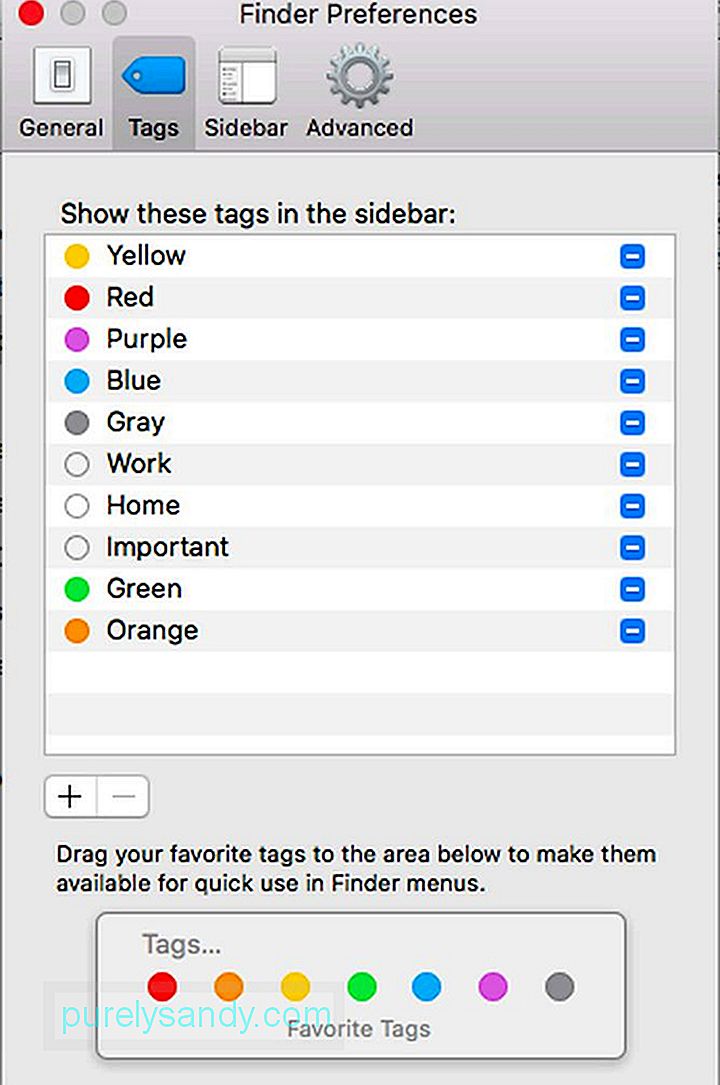
- Finder 로 이동 & gt; 환경 설정 .
- 태그 를 선택합니다.
- 여기에서 태그를 수정하고 즐겨 찾기에 추가 할 수 있습니다. 사이드 바에서 정리합니다. 원하는 경우 일부 태그를 삭제할 수도 있습니다. 특정 태그를 마우스 오른쪽 버튼으로 클릭하고 삭제 를 클릭하세요.
Finder를 사용하면 여러 가지 방법으로 파일을 정렬 할 수 있지만 옵션이 숨겨지는 경우가 많습니다. 기본적으로 이름, 크기, 수정 한 날짜 및 종류에 대한 열이 표시되지만 열을 클릭하여 파일을 즉시 정렬 할 수 있다는 것을 알고 계셨습니까?
게다가 열을 추가 할 수도 있습니다. 파일 정렬에 대한 더 많은 옵션이 있습니다. Finder & gt; 보기 & gt; 보기 옵션 표시 . 이 시점에서 더 많은 정렬 옵션을 쉽게 추가 할 수 있습니다.
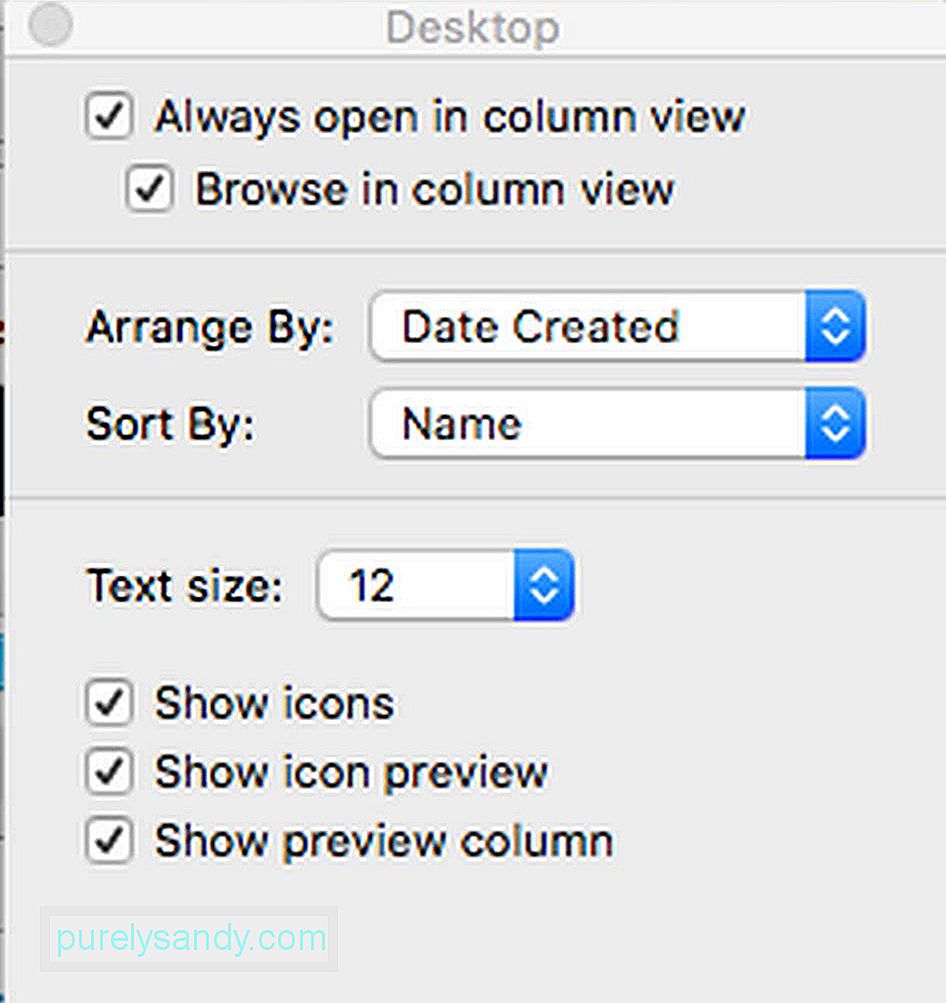
또한 이러한 모든 정렬 단계를 무시하고 완전히 다른보기에서 파일을 정렬 할 수도 있습니다. 보기 & gt; 정렬 기준 을 누른 다음 원하는 방법을 선택합니다. 여기에서 설정할 기준에 따라 파일을 정렬하고 정렬 할 수 있습니다.
5. Finder 도구 모음 사용자 화Finder의 툴바를 사용하면 태그 설정에서 다양한 정렬 옵션에 이르기까지 일부 기능에 액세스 할 수 있습니다. 다시 말하지만 거기에 모든 것이 필요하지는 않습니다. 툴바를 맞춤 설정할 수 있으므로 필요한 항목 만 표시됩니다.
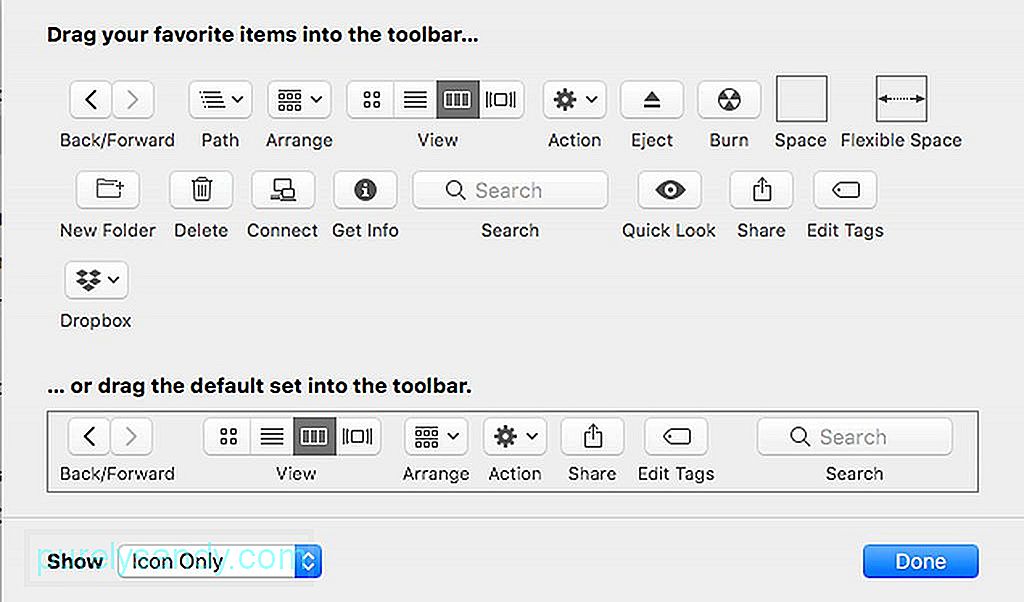
보기 & gt; 툴바를 맞춤 설정 한 다음 버튼 주변을 이동하거나 버튼을 맞춤 설정합니다. 원하는 경우 앱, 폴더 및 파일과 같은 항목을 도구 모음으로 드래그하여 언제든지 액세스 할 수 있습니다. 원하는 파일이나 폴더를 선택한 후 CMD 를 누른 다음 항목을 클릭하여 툴바로 드래그하세요.
추가 된 팁위의 Apple Finder 팁이 도움이되기를 바랍니다. Mac에서 더 많은 것을 얻을 수 있습니다. 원하는 경우 Mac 수리 앱을 다운로드하여 Mac에 설치할 수도 있습니다. 정크를 정리하고 Mac의 성능을 향상시킵니다. Outbyte MacRepair를 사용하면 Finder에서 파일을 쉽게 찾고 정렬 할 수 있습니다!
YouTube 비디오: 최고의 Mac Finder 유용한 팁
09, 2025

